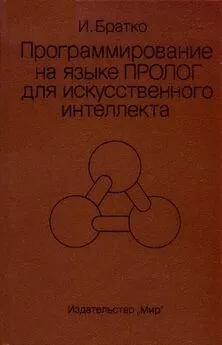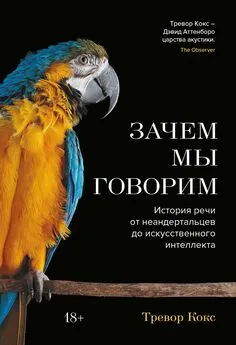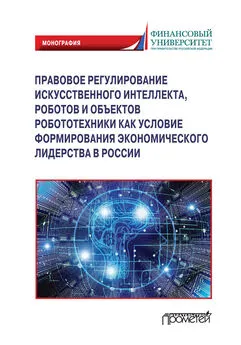Валерий Жарков - Справочник Жаркова по проектированию и программированию искусственного интеллекта. Том 3: Программирование на Visual C# искусственного интеллекта (продолжение 2)
- Название:Справочник Жаркова по проектированию и программированию искусственного интеллекта. Том 3: Программирование на Visual C# искусственного интеллекта (продолжение 2)
- Автор:
- Жанр:
- Издательство:неизвестно
- Год:неизвестен
- ISBN:9785005910844
- Рейтинг:
- Избранное:Добавить в избранное
-
Отзывы:
-
Ваша оценка:
Валерий Жарков - Справочник Жаркова по проектированию и программированию искусственного интеллекта. Том 3: Программирование на Visual C# искусственного интеллекта (продолжение 2) краткое содержание
Справочник Жаркова по проектированию и программированию искусственного интеллекта. Том 3: Программирование на Visual C# искусственного интеллекта (продолжение 2) - читать онлайн бесплатно ознакомительный отрывок
Интервал:
Закладка:
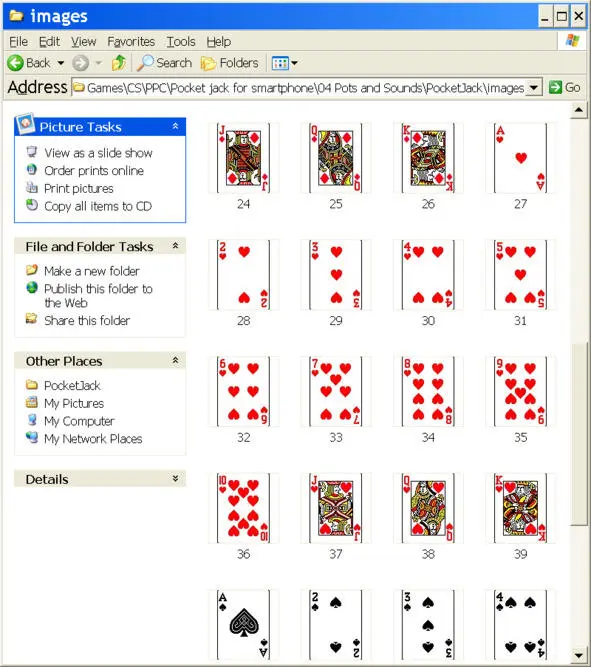
Рис. 1.4.Последующие шестнадцать карт в увеличенном масштабе.
На этом рисунке закончились 13 карт 14, 15, 16, …, 26 второй масти бубны – diamond и 13 карт 27, 28, 29, …, 39 третьей масти черви – heart. И здесь первая карта масти – Туз (Ace – A).
Ниже показаны 13 карт 40, 41, 42, …, 52 последней четвертой масти пики – spade.
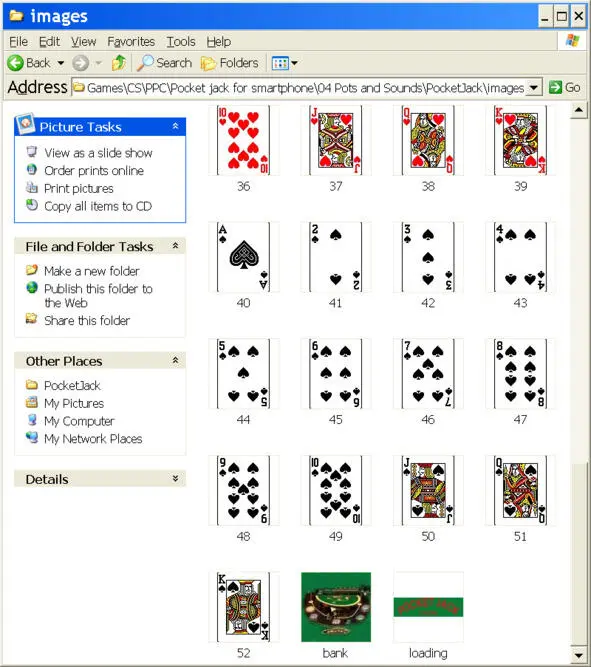
Рис. 1.5.Последние тринадцать карт в увеличенном масштабе.
Значения очков каждой карты следующие: Туз (Ace – A) = 1 или 11; как 1-я, 2-я или 3-я карта – Туз даёт 11 очков; с Валетом, Дамой и Королём, Туз даёт 11 очков и в сумме 10+11=21 эти две карты называются PocketJack, который бьёт карты соперника, даже набравшие 21; как 4-я и последующая карта – Туз даёт 1 очко; цифры на картах от 2 до 9 означают очки этой карты;
карта с числом 10 card with number 10, Валет (Jack – J), Дама (Queen – Q), Король (King – K) = по 10 очков.
1.3. Загрузка в проект изображений карт
Чтобы добавить имеющиеся у нас файлы карт в проект, необходимо сначала добавить в проект папку для этих файлов, затем скопировать в эту папку файлы, а затем свойства этих файлов задать как Embedded Resource, как подробно будет описано далее при создании проекта игры.
Лучший способ загрузить файлы карт в программу при её выполнении – создать массив этих карт в классе Image или Bitmap. После этого изображения могут тогда быть нарисованы на поле игры playfield, когда потребуется. Чтобы загрузить изображения карт в массив, возможны два варианта кода. По первому варианту, код имеет следующий вид:
static private Image [] cardImages = new Bitmap [53];
System.Reflection.Assembly execAssem =
System.Reflection.Assembly.GetExecutingAssembly ();
for (int i=0; i <53; i++)
{
cardImages [i] =
new Bitmap(execAssem.GetManifestResourceStream (
@"PocketJack.cardImages."+i+@".gif»));
}
Видно, что в этом варианте проект имеет имя PocketJack, папка с файлами карт имеет имя cardImages, а в массиве cardImages все файлы карт с именами «i» должны иметь расширение (.gif).
По второму варианту, который мы применим далее в программе, код имеет следующий вид:
public Image CardImage
{
get
{
int dispNo = CardNo;
if (!FaceUp)
{
dispNo = 0;
}
if (cardImages [dispNo] == null)
{
cardImages [dispNo] = new Bitmap (
execAssem.GetManifestResourceStream (
@"PocketJack.images.» + dispNo + @".gif»));
}
return cardImages [dispNo];
}
}
Видно, что в этом варианте проект имеет имя PocketJack, папка с файлами карт имеет имя images, а в массиве cardImages все файлы карт с именами «dispNo» должны иметь расширение (.gif).
1.4. Рисование изображений карт
Следующий шаг в разработке игры – процесс рисования карт. Изображение каждой карты должно иметь скруглённые углы. Когда карты прорисовываются на фоне игры, карты со скруглёнными углами выглядят более реалистично. Это – маленькая деталь, но существенная, если мы хотим спроектировать хороший пользовательский интерфейс игры. А если мы пристально посмотрим на изображения карт на экране, то можно увидеть, что углы карт нарисованы зелёным цветом, как показано на рис. 1.6.
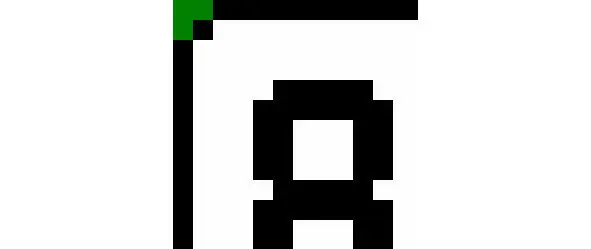
Рис. 1.6.Углы карт нарисованы зелёным цветом.
При рисовании карт мы должны назначить этот цвет как прозрачный, чтобы был виден фон формы Form1 вокруг углов каждой карты. Мы должны использовать следующий код, чтобы создать объект класса ImageAttributes с целью задания зелёного цвета прозрачным:
static public System.Drawing.Imaging.ImageAttributes
cardAttributes;
static Card ()
{
cardAttributes =
new System.Drawing.Imaging.ImageAttributes ();
cardAttributes.SetColorKey(Color.Green, Color.Green);
execAssem =
System.Reflection.Assembly.GetExecutingAssembly ();
}
В этом коде метод SetColorKey даёт начало и конец диапазона цветов, которые будут расценены как прозрачный. Для среды выполнения. NET Compact Framework эти два цвета должны иметь одно и то же значение, так как только один цвет может быть сделан прозрачным.
Целесообразно также после создания проекта в программе задать фон формы Form1 в свойстве BackColor темно-зелёного цвета (DarkGreen) из структуры Color.
Когда изображение карты нарисовало, метод DrawImage используется следующим образом:
private static Rectangle drawRect;
public void DrawHand (Graphics g, int startx, int starty,
int gapx, int gapy)
{
drawRect. X = startx;
drawRect. Y = starty;
foreach (Card card in this)
{
drawRect. Width = card.CardImage. Width;
drawRect. Height = card.CardImage. Height;
g. DrawImage (
card.CardImage, // Image
drawRect, // destination rectange
0, // srcX
0, // srcY
card.CardImage. Width, // srcWidth
card.CardImage. Height, // srcHeight
GraphicsUnit. Pixel, // srcUnit
Card.cardAttributes); // ImageAttributes
drawRect. X += gapx;
drawRect. Y += gapy;
}
}
Этот код рисует все карты на экране в случайно определённой позиции (при помощи генератора случайных чисел класса Random).
1.5. Класс Card для загрузки карт в программу
В движке игры CardEngine. cs объект класса Card представляет каждую из карт в игре. Этот класс держит фактическое значение карты и рисует её на экране. Он также обеспечивает свойства, которые дают возможность пользователям класса найти координаты карты, получить название карты и другую полезную информацию. Класс Card может использоваться во многих других карточных играх, но есть некоторые особенности, которые характерны для игры в очко.
Первая версия класса Card выполняла загрузку всех изображений, когда приложение начинало выполняться. Каждая из 52 карт и фон игры загружались в самом начале игры. Это делало приложение замедленным. Способ ускорить процесс загрузки состоит в том, чтобы загружать изображения только по запросу при использовании следующего кода:
static private Image [] cardImages = new Bitmap [53];
public Image CardImage
{
get
{
int dispNo = CardNo;
if (!FaceUp)
{
dispNo = 0;
}
if (cardImages [dispNo] == null)
{
cardImages [dispNo] = new Bitmap (
execAssem.GetManifestResourceStream (
@"PocketJack.images.» + dispNo + @".gif»));
}
return cardImages [dispNo];
}
}
Переменная cardImages – массив изображений карт. Первоначально все изображения карт в этом массиве пусты. В этом коде переменная dispNo является индексом массива и именем файла карты. Если данный элемент массива – пустой указатель (null), изображение загружается и затем может быть нарисовано. В следующий раз, когда потребуется изображение данной карты, оно будет найдено немедленно. В результате приложение начинает выполняться намного быстрее, чем если бы все карты были загружены в начале игры; время, потраченное, чтобы загрузить только небольшое количество карт, необходимых для игроков, будет небольшим. Если наши приложения нуждаются в большем количестве изображений карт, то это стоит выполнять постепенно по мере загрузки приложения, вместо того, чтобы выполнить это все сразу же в начале игры.
1.6. Класс CardHand для представления карт в руках игрока
В движке игры CardEngine. cs мы нуждаемся в контейнерном классе CardHand (Рука игрока или банкомёта с картами), чтобы держать все карты. Законченная игра будет требовать двух объектов этого контейнера: один – для управляемого компьютером дилера и другой – для игрока. Класс CardHand, который мы собираемся использовать, держит множество карт. Это основано на коллекции ArrayList, которая облегчит для пользователей класса CardHand возможность добавлять и перечислять карты в руке. Эта коллекция также содержит метод, который будет рисовать карты в руке, как показано в следующем коде:
Читать дальшеИнтервал:
Закладка: